
 |
|
Tài trợ cho PIC Vietnam |
||||||||
| dsPIC - Bộ điều khiển tín hiệu số 16-bit Theo dự kiến của Microchip, vào khoảng năm 2011 dsPIC sẽ có doanh số lớn hơn PIC |
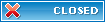 |
|
|
Ðiều Chỉnh | Xếp Bài |
|
|
|
|
#1 |
|
Super Moderator
Tham gia ngày: Feb 2006
Bài gửi: 150
: |
Cấu hình ICD2 kết nối MPLAB, chạy thử chương trình đầu tiên
Vì ICD2 kết nối qua cổng USB của máy tính, nên nó sẽ đòi driver khi được cắm vào lần đầu tiên, tất cả các bước làm có thể xem hình minh họa
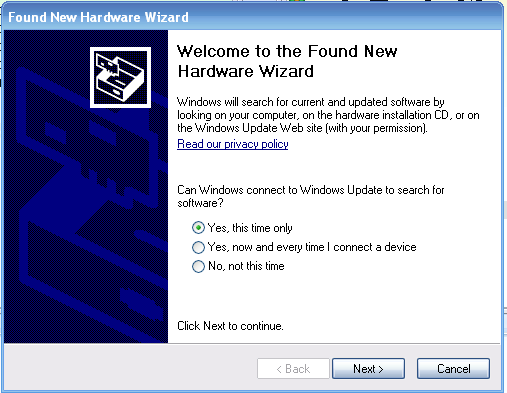  Driver nằm trong thư mục cài đặt của MPLAB, mặc định là [C:\Program Files\Microchip\MPLAB IDE\ICD2]  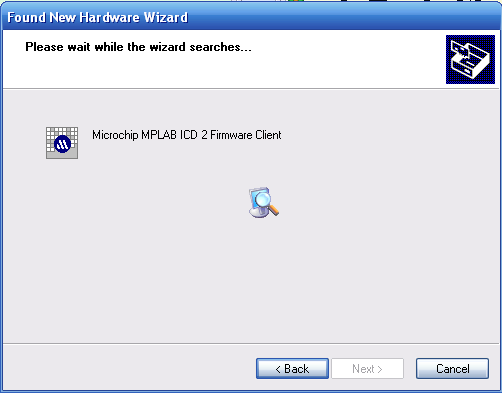 Chờ trong giây lát, như vậy là xong phần cài đặt Driver cho ICD2. Tiếp đến, chúng ta sẽ tạo một Project đơn giản để dùng ICD2 nạp thử cho dsPIC. Tại menu Project -> Project Winzard 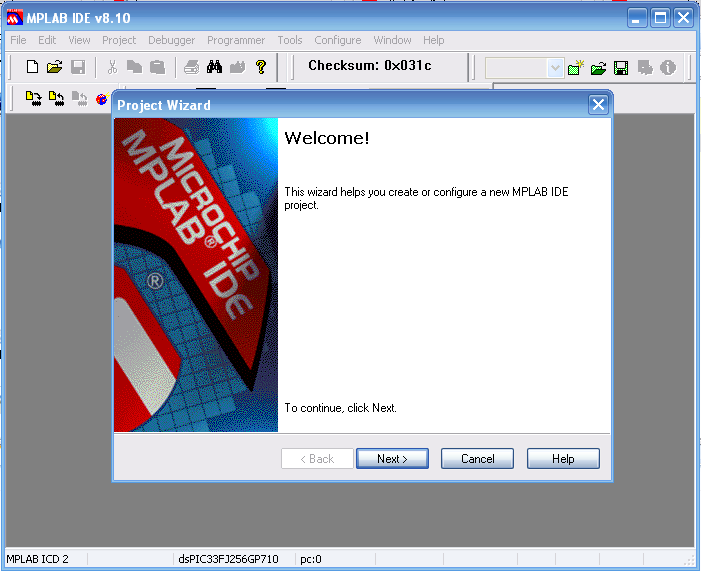 Chọn đúng loại dsPIC định sử dụng, ở đây là dsPIC33FJ256GP710 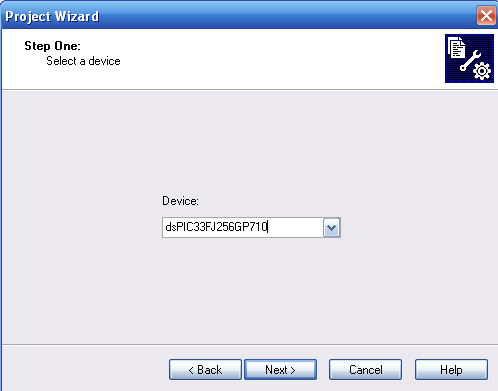 Chọn trình biên dịch sử dụng là Microchip C30 Toolsuite, dĩ nhiên là phải được cài đặt trước. Ngoài ra, nếu là lần khởi động đầu tiên thì có thể sẽ thấy dấu đỏ, MPLAB không nhận biết được đường dẫn đến chỗ trình dịch C30, bạn có thể trỏ nó đến, với tên file như trong MPLAB đã hướng dẫn, còn thừ mục chứa các file cần trỏ đến của C30 ở [C:\Program Files\Microchip\MPLAB C30\bin], Nếu được như hình dưới đây là ổn 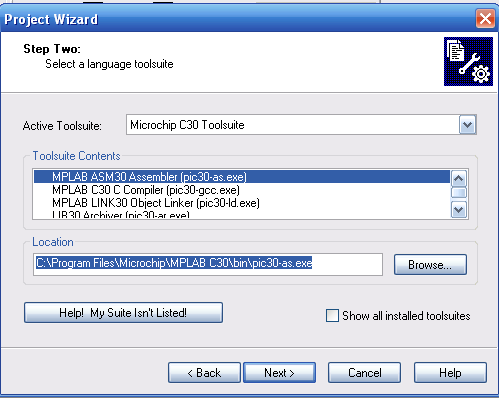 Chọn Next->và chọn đường dẫn lưu Project vào, đặt tên như ở dưới  Save -> Next -> Finish Hiện tại trong Project của bạn chưa có file code nào, do đó, cần tạo 1 file gọi là test_icd2.c, sau đó lưu vào thư mục vừa lưu project xong Nếu bạn không thấy cửa sổ project thì vào Menu View->Project tiếp theo, nhấp phải chọn add file, và thêm file test_icd2.c vào Project 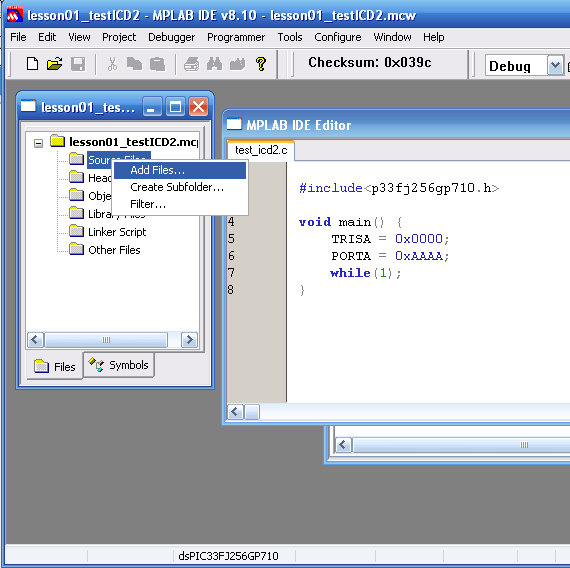 Bây giờ bạn có thể viết 1 nội dung đơn giản cho file code và biên dịch 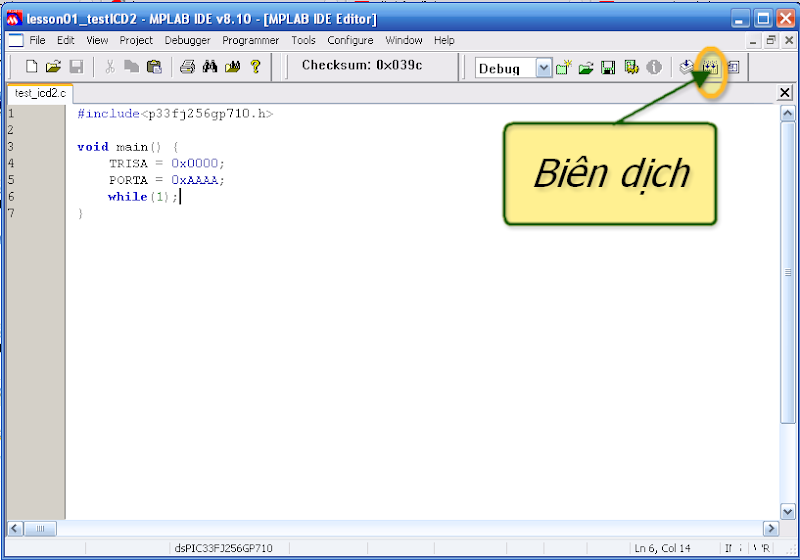 Tiếp theo, chọn Debugger->Select Tool->MPLAB ICD2 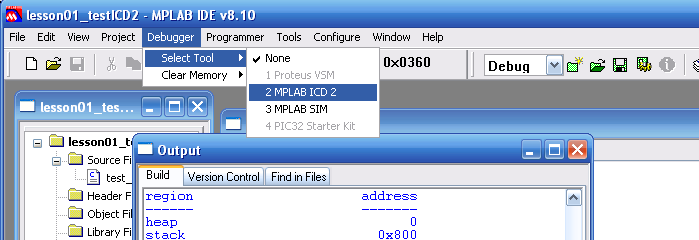 Và không có vấn đề gì thì sẽ được cửa sổ Output như sau 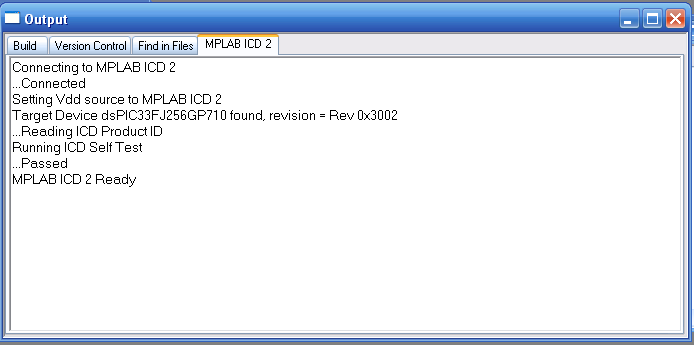 Tiếp theo nạp thử chương trình và chạy cho chạy thử nghiệm: 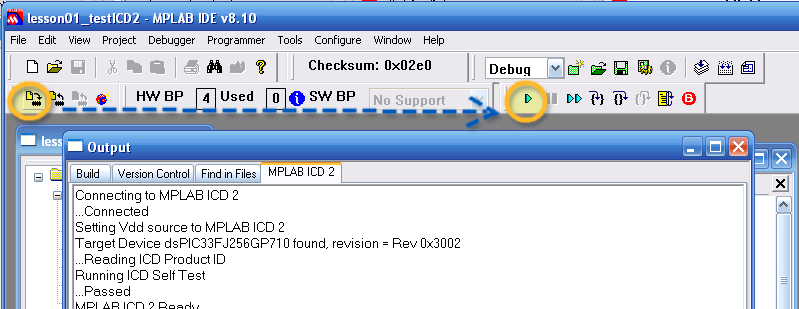 Vậy là xong phần đầu tiên, cửa sổ Output của MPLAB và kết quả như sau: 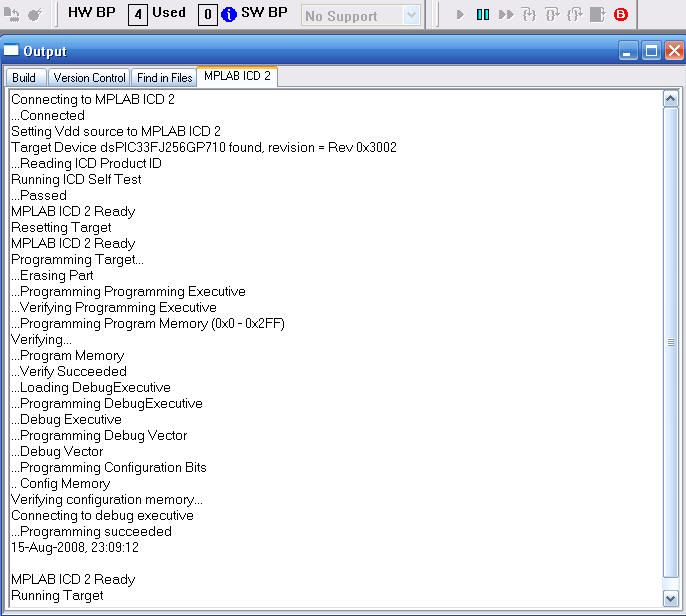 |
|
|
|
|
#2 |
|
Super Moderator
Tham gia ngày: Feb 2006
Bài gửi: 150
: |
C30 - Lướt qua
Kết nối phần cứng đến đây là tạm ổn, từ giờ về sau, hầu như mọi công việc mà chúng ta phải làm là học và viết phần mềm trên C30. Cần nói sơ lược về cấu trúc chương trình viết cho VĐK như sau:
Trình biên dịch C30 sẽ dịch trỏ đến hàm main() sau khi reset, có nghĩa là mọi hoạt động của VĐK bắt đầu ở hàm main(), sau khi CPU thực hiện hết chuỗi lệnh trong hàm này mà không có 1 lệnh rẽ nhánh hay chuyển hướng nào thì nó sẽ nạp cho bằng hết các mã lệnh trong Flash, cho đến địa chỉ cuối cùng và nhảy về địa chỉ ban đầu, reset và tiếp tục như vậy. Nhưng chúng ta thì không muốn thế, bao giờ mình cũng cần khởi tạo các giá trị nào đó và sau đó là muốn CPU thực hiện công việc gì đó lặp đi lặp lại, vì vậy cần phải lưu ý đến vòng lặp vô hạn để giữ cho CPU làm việc trong 1 chu trình nhất định. PHP Code:
PHP Code:
PHP Code:
PHP Code:
PHP Code:
PHP Code:
PHP Code:
PHP Code:
__________________
Đang gặp vấn đề cần được giúp đỡ? Hãy dành ra vài phút đọc luồng sau: http://www.picvietnam.com/forum/showthread.php?t=1263 thay đổi nội dung bởi: phamminhtuan, 16-08-2008 lúc 09:39 PM. |
|
|
|
|
#3 |
|
Super Moderator
Tham gia ngày: Feb 2006
Bài gửi: 150
: |
Phần cứng sử dụng
Như đã trình bày ở bài đầu, mình sẽ sử dụng Board Explorer 16 với dsPIC33FJ256GP710 và nạp, debug ICD2 sử dụng MPLAB, bạn có thể tìm hiểu thông tin thêm về board Explorer 16 trên Website của Microchip, có thể tự làm nếu muốn, cả ICD2 cũng thế, một vài hình ảnh chính để tham khảo nhanh phần cứng khi viết chương trình trênBoard Explorer 16
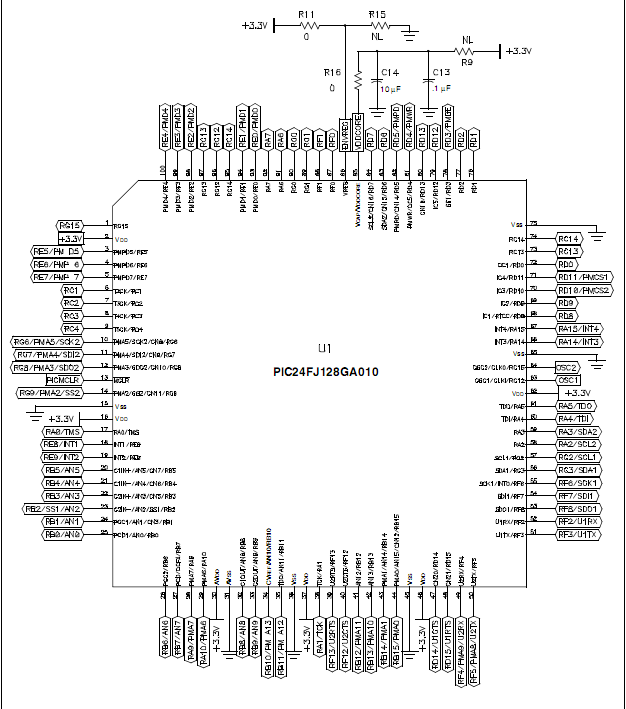 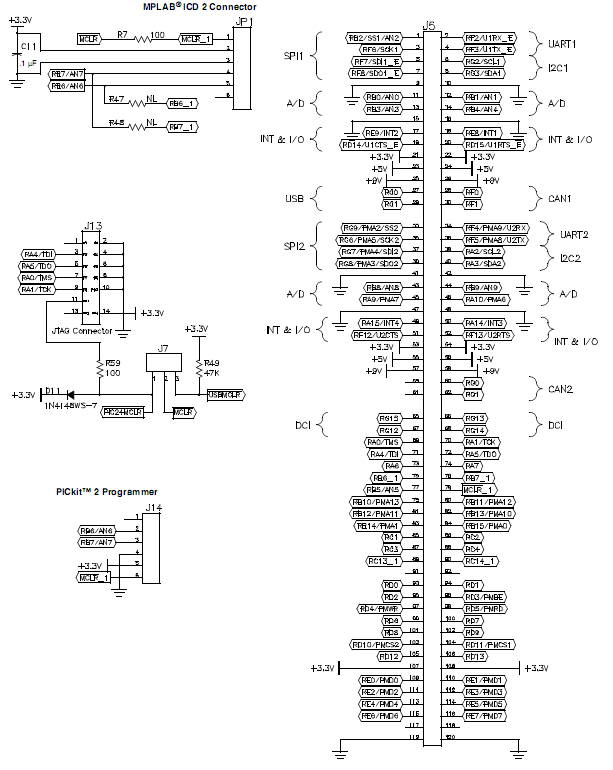 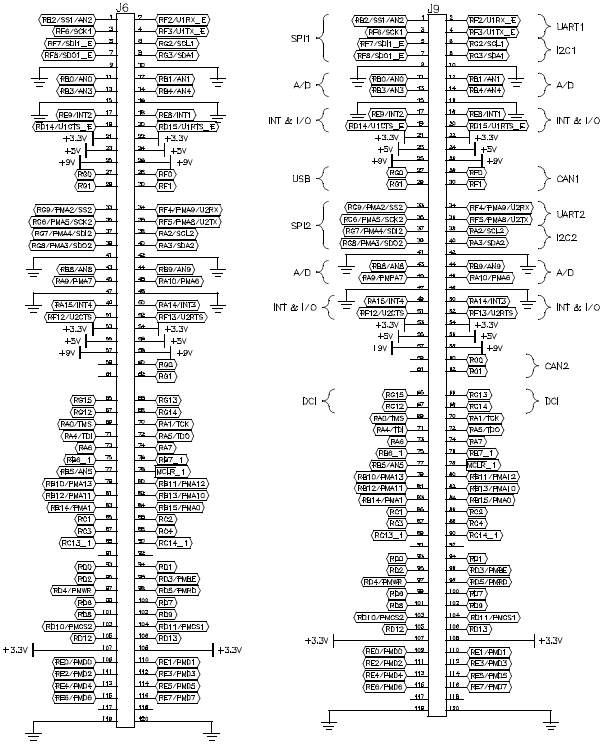 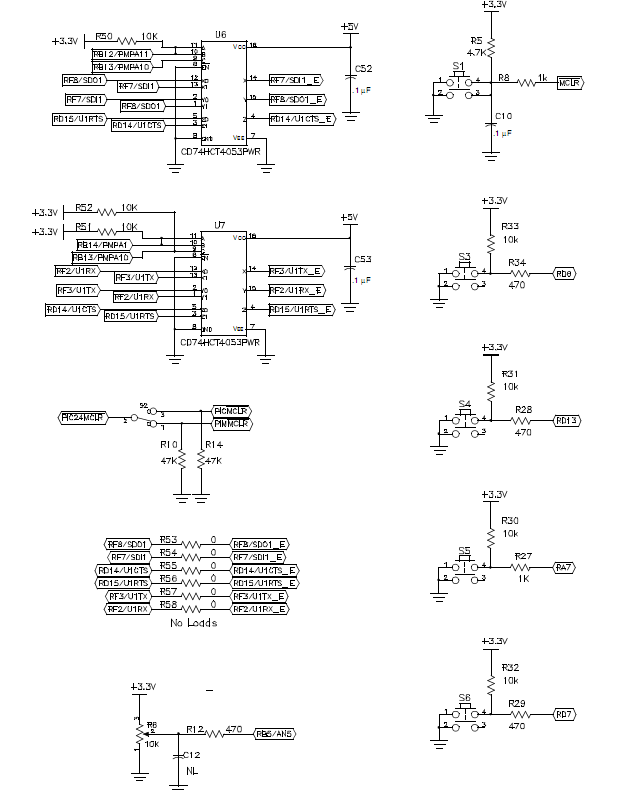  |
|
|
|
|
#4 |
|
Super Moderator
Tham gia ngày: Feb 2006
Bài gửi: 150
: |
Hàm printf và sử dụng MPLAB SIM như 1 công cụ để học C30
Bài này mình nói về hàm printf là hàm xuất chuẩn của C ra UART, hay ra bất cứ thiết bị nào, khi học C30, chúng ta nên sử dụng nó và MPLAB SIM như công cụ để xem và kiểm tra kết quả.
cấu trúc của printf PHP Code:
PHP Code:
c - kí tự đơn s - một chuỗi, kết thúc với kí tự '\0' d - một số nguyên có dấu o - số hệ 8, không dấu u - số nguyên không dấu x - số hệ 16, hex, không dấu, chữ thường X - số hệ 16, hex, không dấu, chữ hoa f - số thực, có dấu e - số nguyên có dấu với số mũ, (ex: 1.23e-5) E - số nguyên có dấu với mũ, (ex: 1.23E-5) g - giống f nhưng phụ thuộc vào kích cỡ và kiểu của biến G - giống g nhưng kết quả có thêm E, 1.23E-5 Sử dụng cần có header stdio.h Sau đây là các bước tạo 1 project với MPLAB và sử dụng MPLAB SIM để mô phỏng, xem ngõ ra sử dụng printf
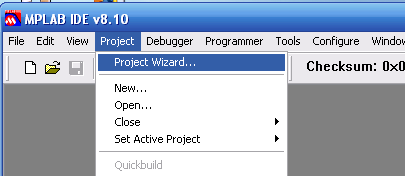
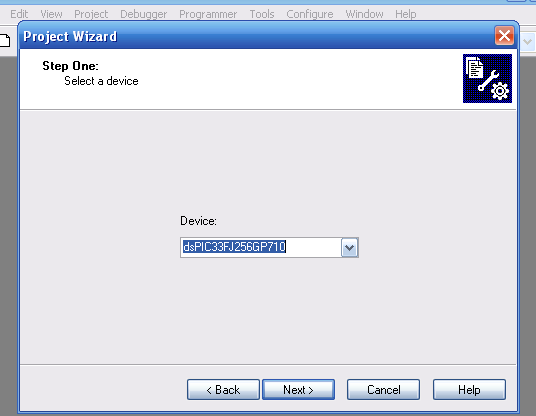
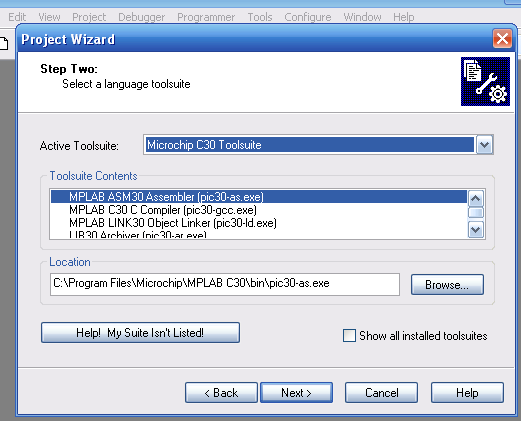
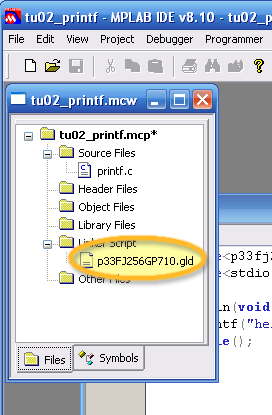 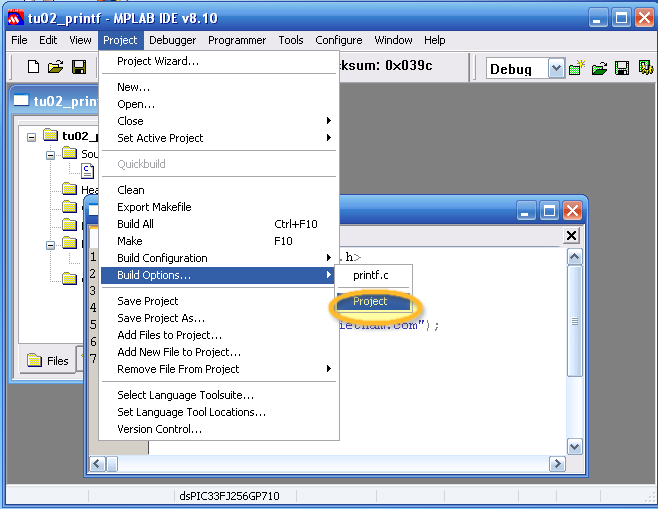 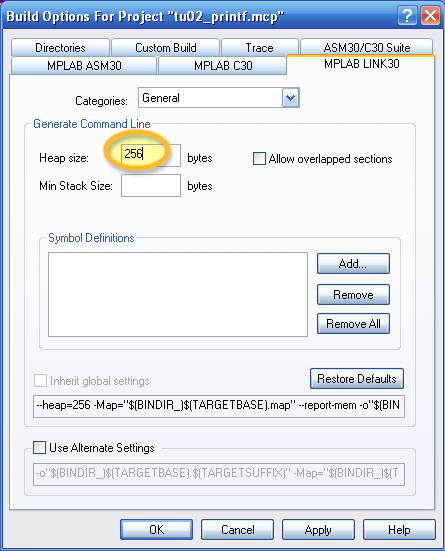 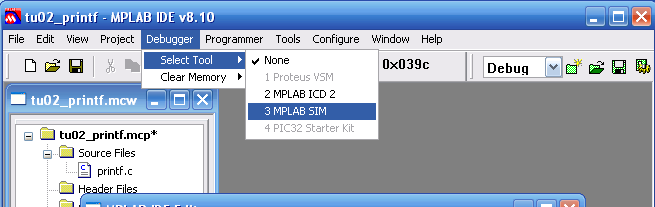 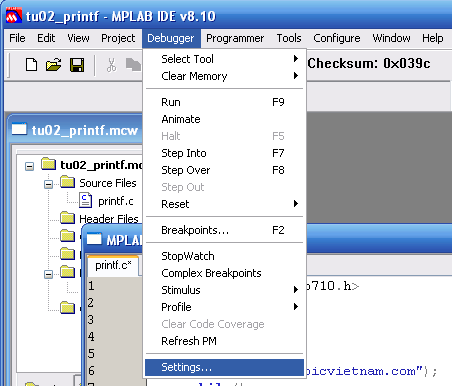 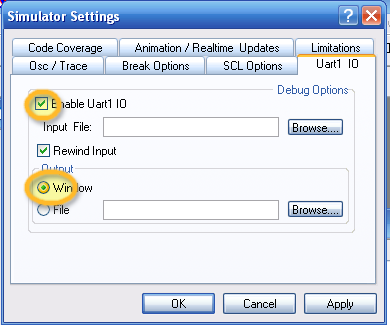 Chương trình đơn giản như sau 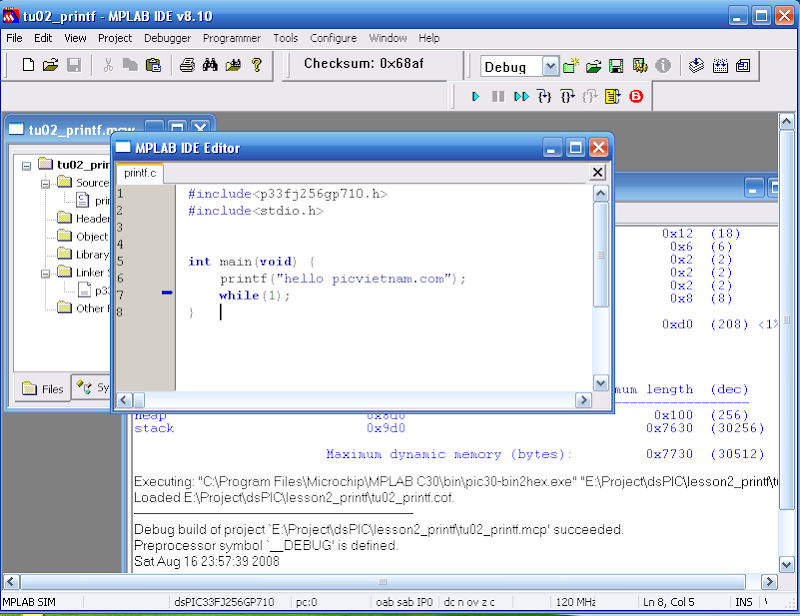 Biên dịch vào debug 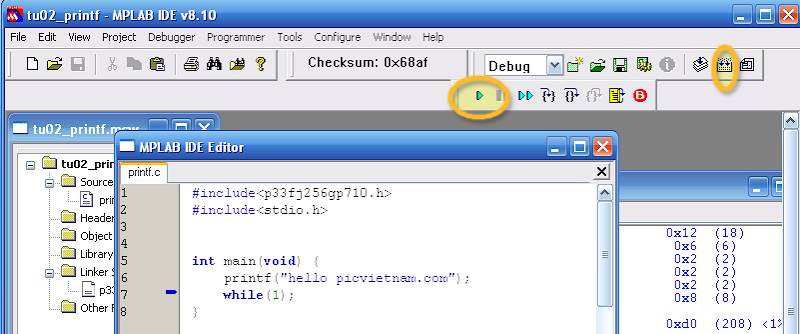 Kết quả cuối cùng 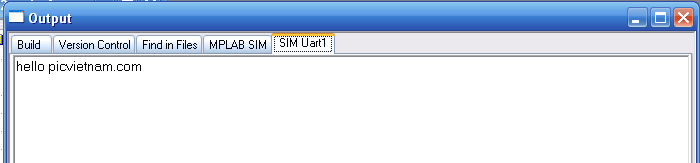
__________________
Đang gặp vấn đề cần được giúp đỡ? Hãy dành ra vài phút đọc luồng sau: http://www.picvietnam.com/forum/showthread.php?t=1263 thay đổi nội dung bởi: phamminhtuan, 17-08-2008 lúc 01:38 PM. |
|
|
|
|
#5 |
|
Super Moderator
Tham gia ngày: Feb 2006
Bài gửi: 150
: |
Viết chương trình đầu tiên
Bây giờ bạn có thể làm với các bước như trên để tạo ra 1 project để học C30
chương trình sau khá đơn giản để xem hàm printf hiển thị các biến như thế nào PHP Code:
 |
|
|
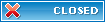 |
|
|